Csakúgy, mint a Windows 7 elődje, a Windows 8 lehetővé teszi a saját szín beállítását az ablakhatárok és a tálcák számára. A Microsoft még bevezette az automatikus színfunkciót a Windows 8 rendszerben, amely automatikusan megváltoztatja a tálca és az ablakhatárok színét, hogy megfeleljen a háttérkép színének.
Ezen funkciók mellett a Windows 8 kiadás előnézeti kiadásában különböző színeket lehet beállítani a tálcák és az ablakok határai számára. A Microsoft valamilyen oknál fogva eltávolította ezt a kis funkciót a végleges kiadásból (RTM). Szerencsére egy kis rendszerleíró csípés lehetővé teszi, hogy a Windows 8 RTM alkalmazásban különböző színeket állítson be a tálcára és az ablakokra.

MEGJEGYZÉS: Ez a trükk automatikusan beállítja a fehér színt az ablakok határaihoz, és nem teszi lehetővé, hogy egyéni színt állítson be a szegélyek ablakához. Például nem használhatja ezt a trükköt a zöld szín beállításához a tálcára és a kékre a szegélyek ablakára.
Egyszerűen kövesse az alábbi utasításokat a funkció engedélyezéséhez, majd állítsa be a különböző színeket az ablakhatárra és a tálcára a Windows 8 rendszerben.
1. módszer
1. lépés: Aero8Tuner letöltése innen. Az Aero8Tuner eléréséhez vegye ki a zip fájlt.
2. lépés: Futtassa az eszközt, tiltsa le az Ablak-színezés engedélyezése opciót, hogy fehér színt állítson be a szegélyek ablakához.
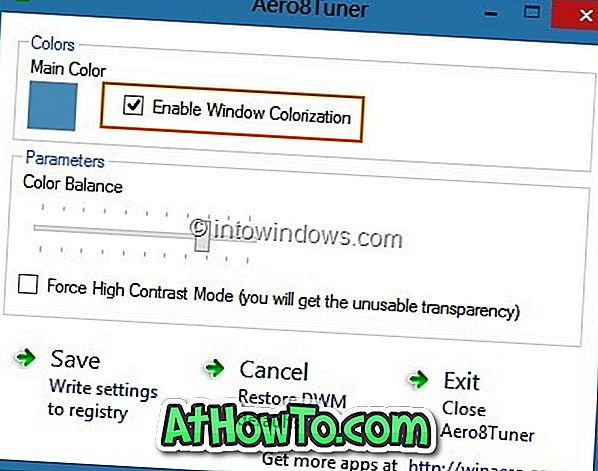
2. módszer
1. lépés: Nyissa meg a Rendszerleíróadatbázis-szerkesztőt. Ehhez egyszerre nyomja meg a Windows + R billentyűkombinációt a Futtatás párbeszédablak megjelenítéséhez, írja be a Regedit.exe parancsot a mezőbe, és nyomja meg az Enter billentyűt. Kattintson az Igen gombra az UAC parancssorban.
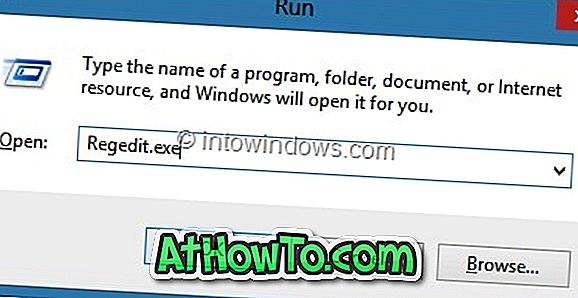
2. lépés: A rendszerleíróadatbázis-szerkesztő elindítása után lépjen a következő kulcsra:
HKEY_CURRENT_USER \ Software \ Microsoft \ Windows \ DWM
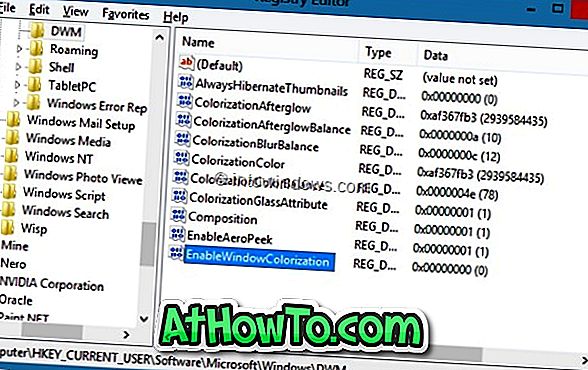
3. lépés: A jobb oldalon kattintson duplán az EnableWindowColorization elemre, és módosítsa az alapértelmezett értékadatokat 1-re.
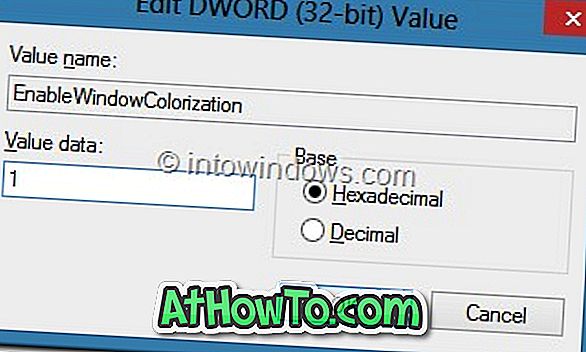
4. lépés: A különböző színek megjelenítéséhez a tálcán és az ablakhatárokon újra kell indítani az asztali ablakkezelőt (DWM). Ehhez nyissa meg a Feladatkezelőt, kattintson a További részletek gombra az összes futó folyamat megtekintéséhez, kattintson a jobb gombbal az Asztali ablakkezelőre, kattintson a Feladat befejezése gombra.
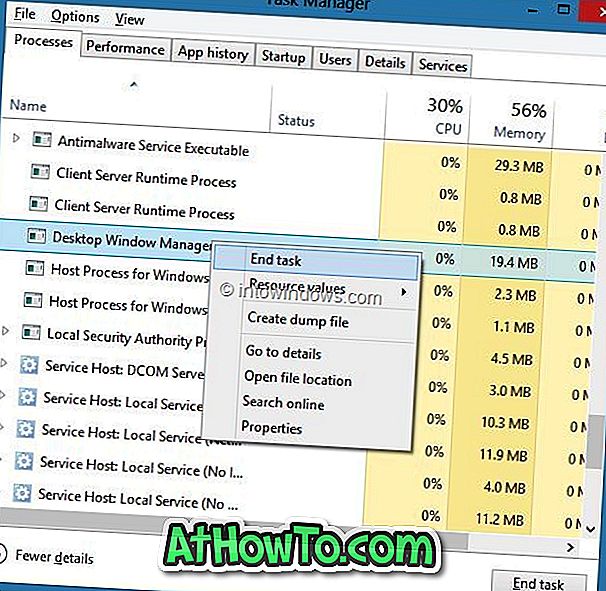
5. lépés: A megerősítő párbeszédablak jelenik meg. Engedélyezze a nem mentett adatok elhagyása és a leállítás opciót (ne aggódjon, nem fog leállítani vagy újraindítani a számítógépet), majd kattintson a Leállítás gombra a Desktop Window Manager újraindításához. Kész vagy! Most az ablakhatárok fehér színét kell látnia.
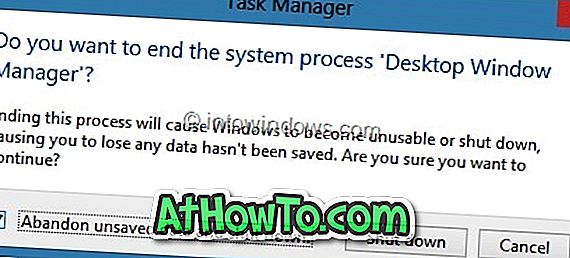
Az ablakhatár méretének csökkentése a Windows 8 útmutatóban szintén érdekes lehet.












